我们如何向 Google 隐藏 WordPress 页面?
已发表: 2023-02-28介绍
你有没有想过如何隐藏 WordPress 页面? 换句话说,谷歌既没有索引也没有显示在搜索结果中。 如果您正在寻找一种简单而实用的隐藏 WordPress 页面的解决方案,今天的这篇教程博客将对您有所帮助。 不用担心; 这不会对您网站的整体搜索引擎优化产生任何影响。
为什么我们需要禁止谷歌查看帖子或页面?
您可能已经知道,Google 是一个搜索引擎,可让您选择从搜索结果中隐藏特定的帖子、页面或材料。 不过,您了解我们为什么以及何时必须这样做吗?
实际上,在很多情况下,隐藏帖子或页面是至关重要和需要的。 为了保护会员的隐私和安全,例如,如果您运营的网站包含大量会员数据,您应该隐藏他们的个人资料页面。
当页面上的帖子或内容(例如关于网站所有权的帖子或内容)与公众无关时,您还可以考虑隐藏这些页面。
此外,如果您只生成网站内容的一部分并想与您的观众分享预览,那么从 Google 隐藏 WordPress 页面是个好主意。
如何防止 WordPress 页面出现在搜索结果中
我们想在今天的博客中提供三种最简单的隐藏 WordPress 页面的方法:
- All-in-One SEO (AIOSEO) 插件使用
- 使用 robots.txt 文件
- 用密码保护帖子或页面
使用 All in One SEO (AIOSEO) 插件,隐藏页面
对于许多用户来说,All in One SEO 是一个相当受欢迎的插件。 它被认为是可靠且用户友好的 WordPress SEO 插件之一。
因为步骤并不太难,这对初学者来说是一个不错的选择。 只需遵守我们将在下面提供的指南即可。
安装和激活插件首先需要去Plugins -> Add New 。 然后可以通过在搜索字段中输入其名称“All in one SEO”来找到该插件。 接下来,让我们点击“立即安装”,安装完成后,将其打开。
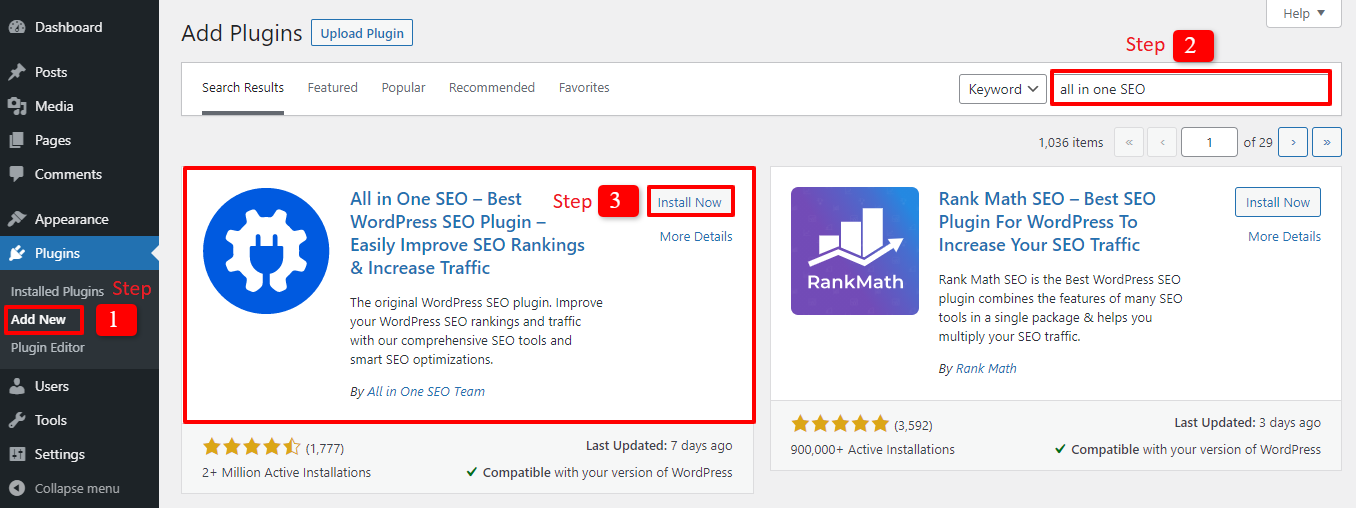
为确认您的插件安装和激活成功,将出现一个欢迎屏幕。 要继续,请单击“让我们开始吧”。 在继续使用高级选项之前,您必须完成并验证几个步骤,但您可以跳过它们。
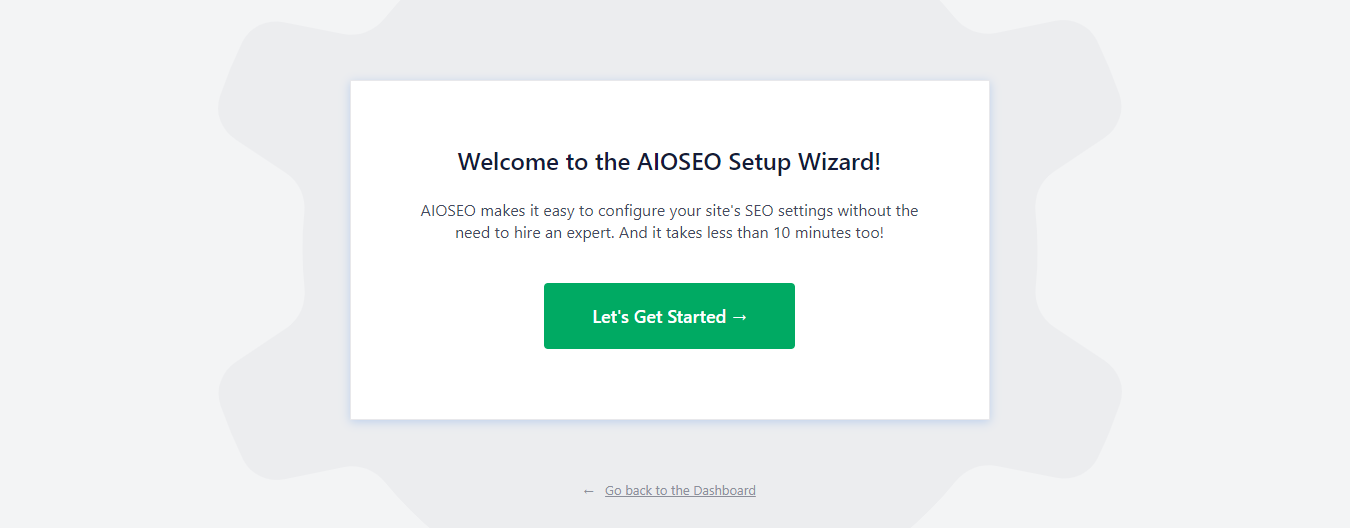
让我们转到帖子并选择要隐藏的帖子,如果你想对谷歌隐藏它的话。 之后按“编辑”,然后向下滚动到AIOSEO 设置。 Robot Setting是“ Advanced ”下的第一行,选择“Use Default Settings”。 要关闭设置,请单击切换按钮。
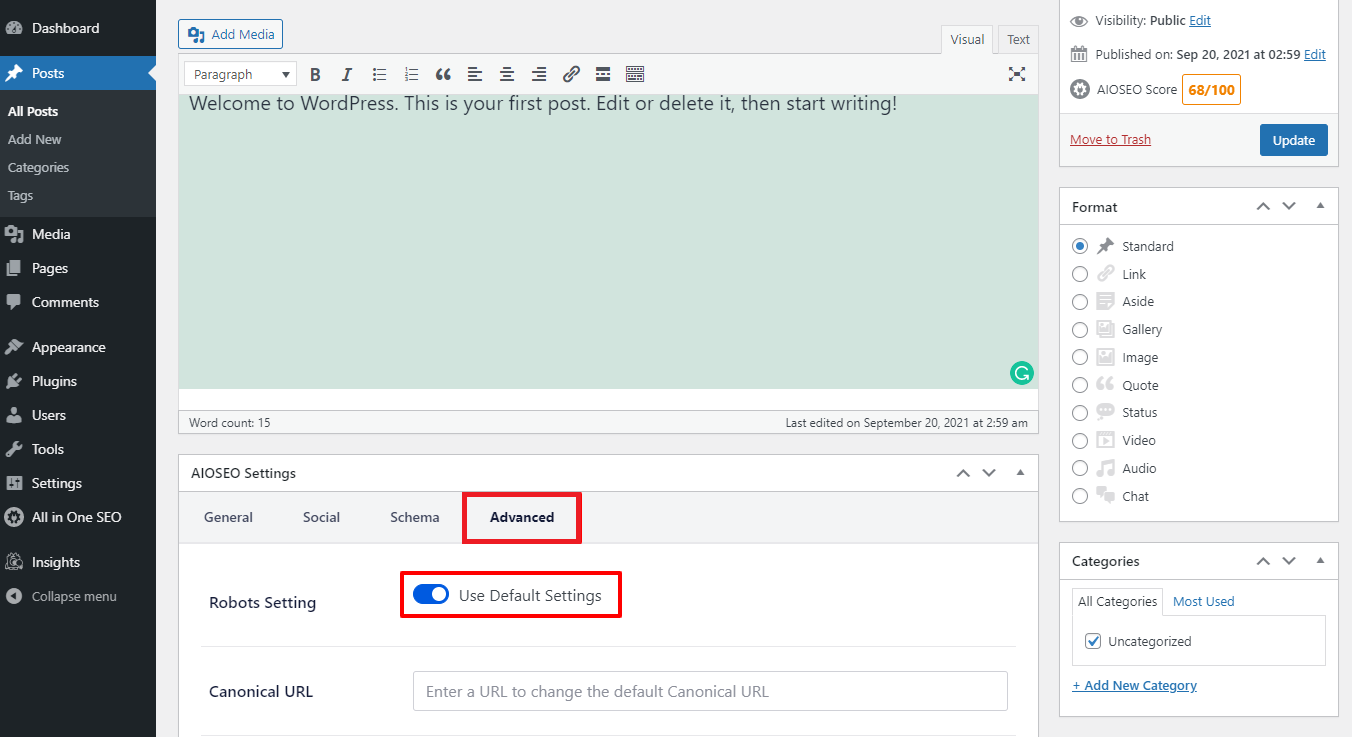
禁用机器人集后,机器人元将显示供您选择。 是时候选择“无索引”复选框以使搜索引擎看不到该帖子。 之后,您可以轻松发布或保存您的帖子。
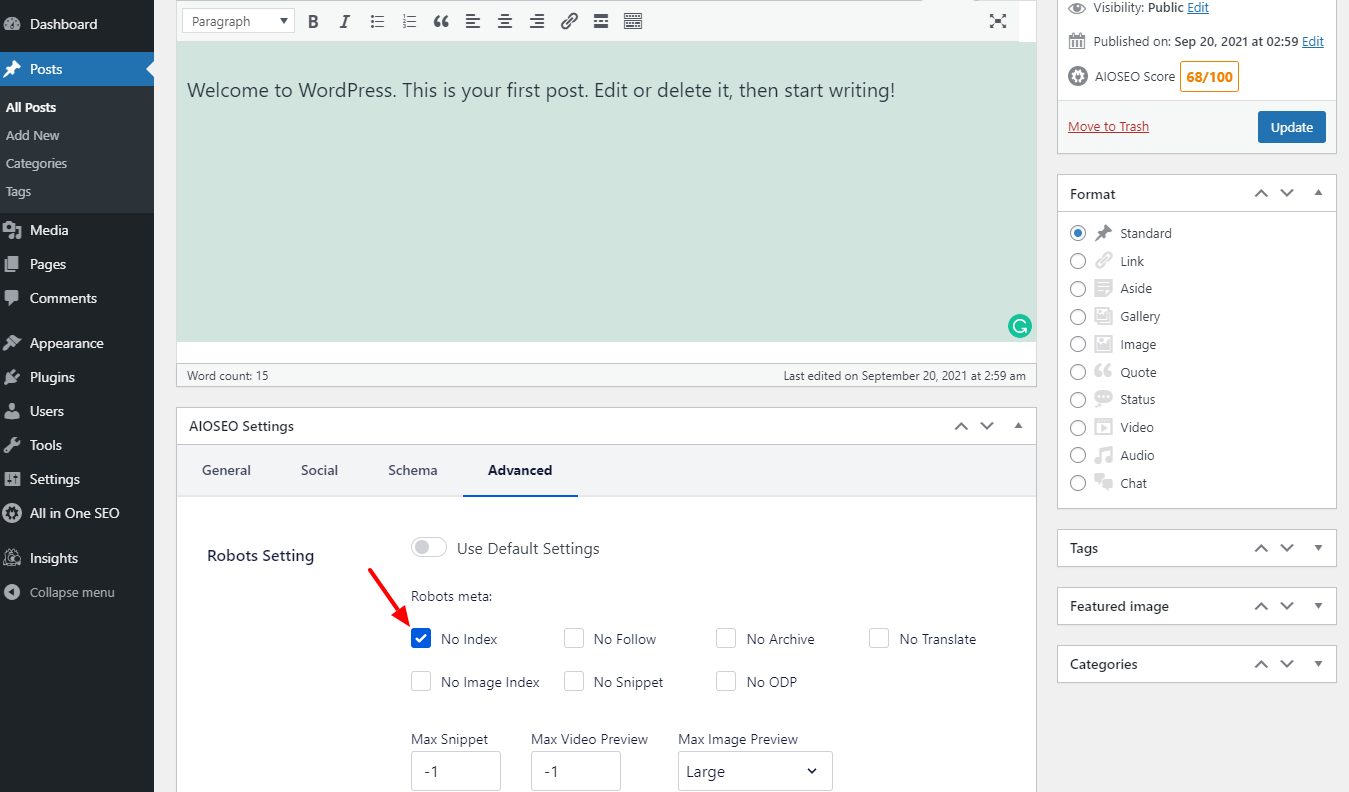
如果您希望隐藏更多内容区域,请从管理面板导航至“多合一 SEO”->“搜索外观” 。 您可以使用各种选项卡和部分修改搜索结果的显示状态。
例如,在下面的屏幕截图中,我们选择分类法选项卡并禁用页面的类别和标签索引。 进行任何更改后,不要忘记保存它们。

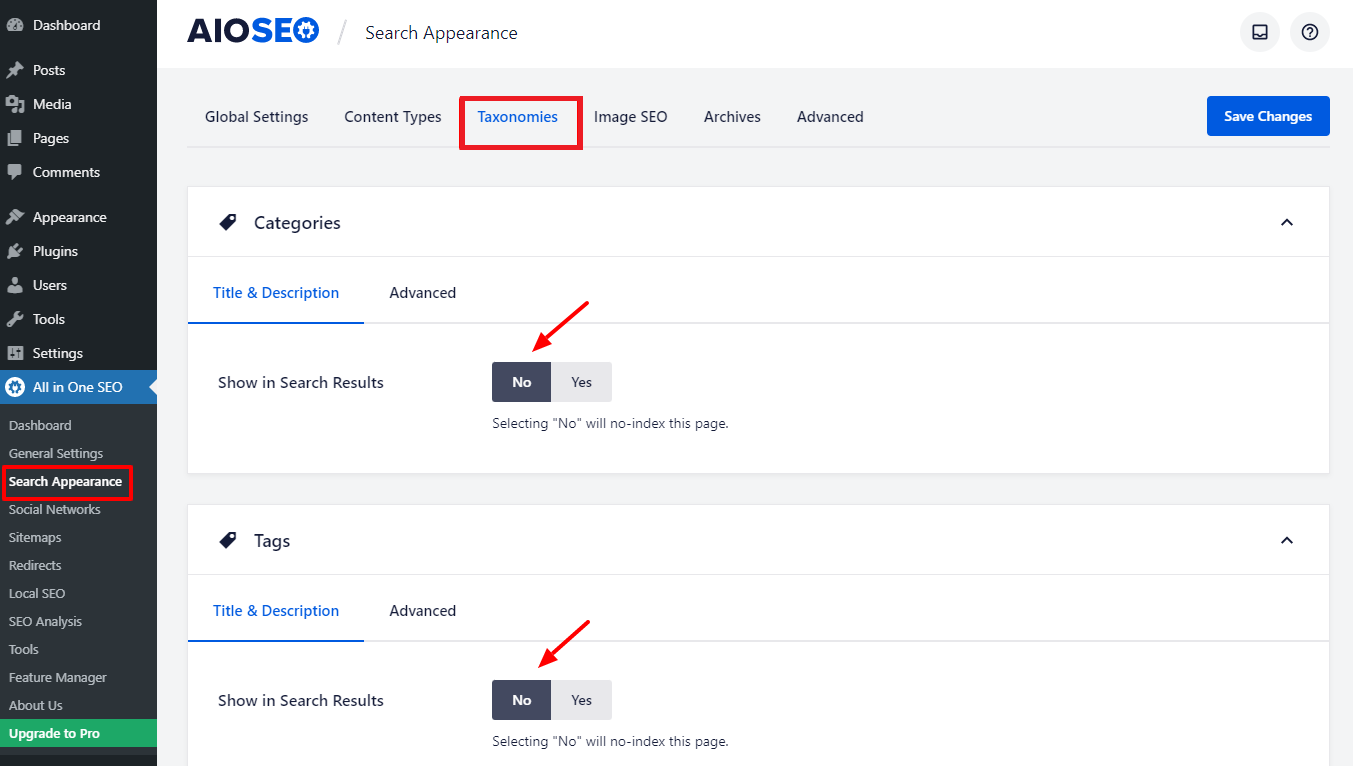
如果您正在寻找一种从搜索引擎中隐藏媒体文件的技术,您应该将 AIOSEO 升级到专业版。
总之,在决定是否不为您网站的任何文章或页面编制索引时,您有多种选择。 您可以在基本版或专业版中使用此插件。 让我们调查一下。
使用 robot.txt 文件隐藏页面。
robot.txt 文件是什么? 简而言之,它是一个配置文件,您可以将其添加到 WordPress 网站的根目录中。 因此,它使您的网站能够为搜索引擎机器人提供指令。
使用用于文件管理的 FTP 客户端可以轻松编辑 robots.txt 文件。
然后,您必须在 robots.txt 文件中包含以下行:
用户代理: *
不允许:/你的页面/
您可以使用第一行“User-agent”来定位特定的机器人。 为确保包含所有搜索引擎,将使用星号。
域名后面的 URL 在下一行“Disallow: /your-page/”中定义。
我们将以一个为例。 您的帖子网址如下:
http://abc.com/2021/article-post/
以下内容将添加到您的 robots.txt 文件中:
用户代理: *
不允许:/2021/article-post/
当然,保存所做的修改是下一步。
虽然这种方法看起来很简单,但您应该注意一些缺点:
- 您必须向公众公开您的 robots.txt 文件。
- 尽管许多搜索引擎都遵守此文件中的指令,但许多其他机器人可能会选择拒绝它们。
WordPress 页面或帖子可以受密码保护。
使用密码保护是另一种让 WordPress 页面或帖子对 Google 隐藏的方法。 您可以设置密码保护以将对内容的访问限制为知道密码的人,而不是使用技术来阻止搜索引擎索引页面。
您必须先转到“帖子”并选择您希望使用密码保护的帖子。 之后,在发布会话的可见性中单击“编辑”。
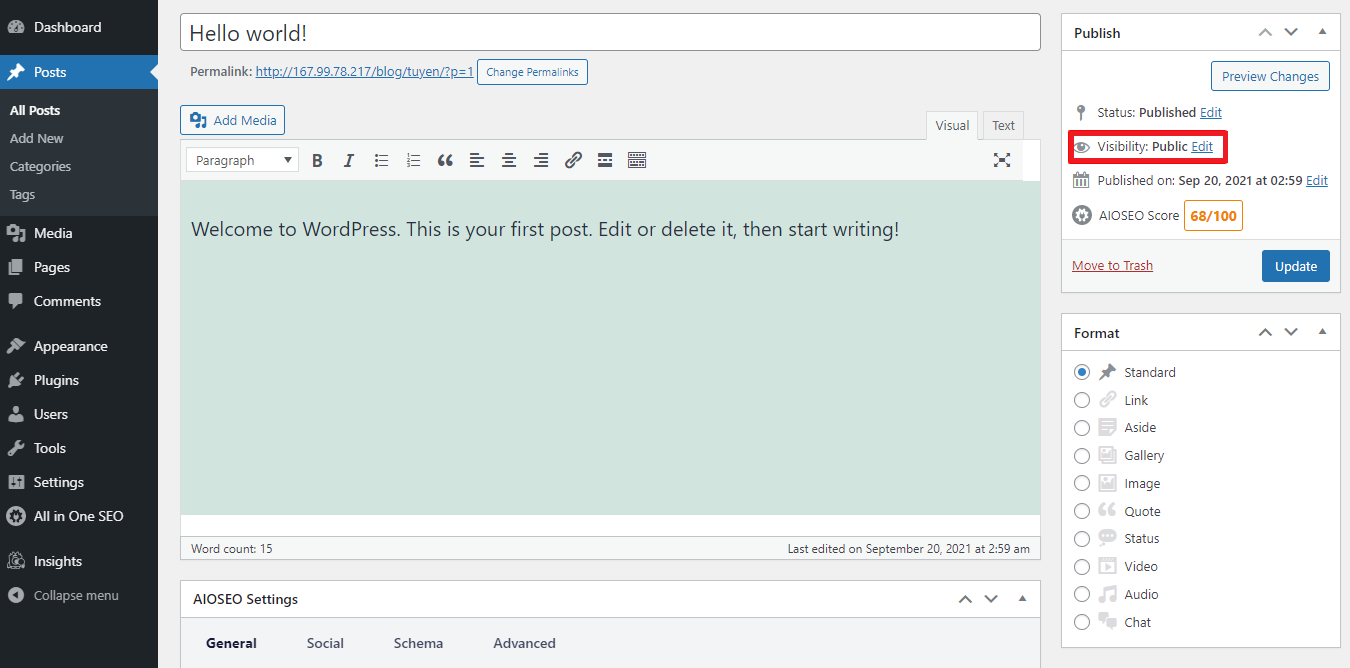
您现在可以修改帖子的状态。 让我们选择“密码保护”并在空白区域输入您想要的密码。 之后不要忘记单击“确定”以保存您的设置。 该帖子需要在最后更新或发布。
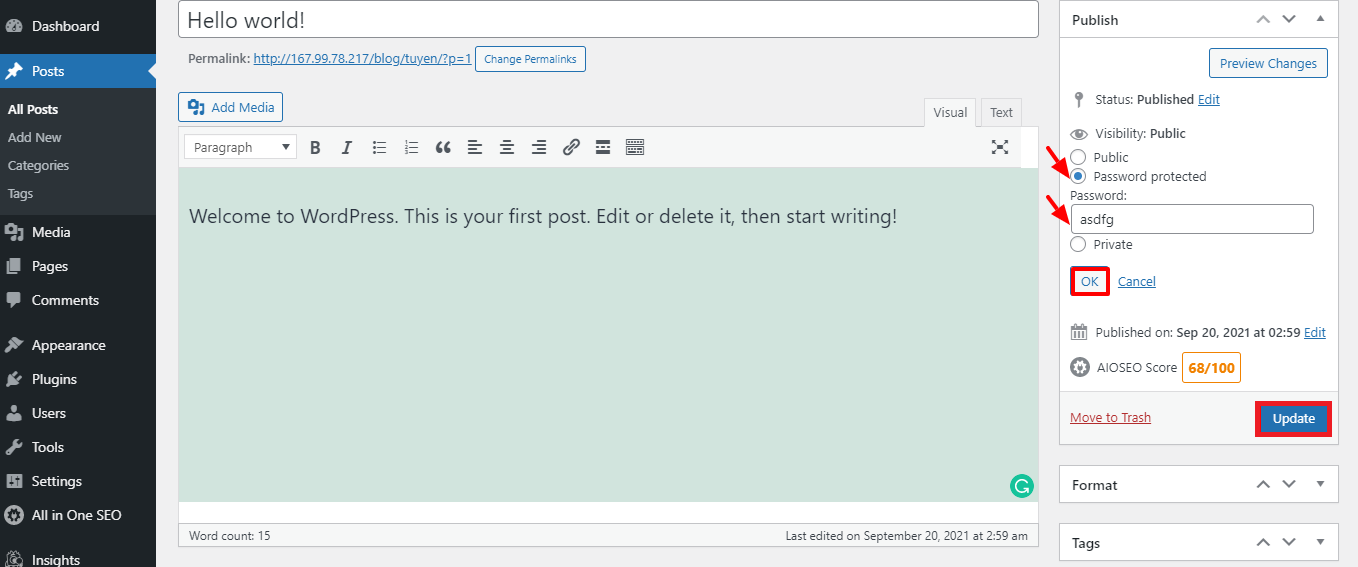
让我们回顾一下可见性的三个选项。
- 公开:如果您选择此选项,您的帖子将对所有人可见,因此任何人都可以查看。
- 密码保护:只有知道密码的人才能查看帖子。
- 私人:那些可以登录并在您的网站上至少拥有编辑角色的人有资格使用私人选项。
总结
您可以使用多种方法来隐藏 WordPress 页面或其他搜索引擎。 然而,我们将在这篇博文中概述的三种策略是最简单、最直接和最有效的。 由于它们很简单,如果您刚刚开始,您应该使用方法 1 和 3(使用插件或密码保护)。 如果您选择使用方法 2(使用 Robots.txt 文件),则必须更加谨慎。
我们希望使用博客能帮助您隐藏 WordPress 页面。 请随时在下面的评论部分提出任何问题。 感谢您的阅读,我们将在以下博客中再见。
顺便说一句,我们提供的各种现代、引人注目的免费 WordPress 主题完全支持这一有用的功能。 我们应该访问他们并请求其中之一重新设计您的网站。

